thangbengangnguoc
New Member
All in One – Nghe nhạc, coi phim, truyện, hình, bản vẽ trong 1 app
1. Mọi người sau 1 thời gian sử dụng iPhone đều biết 1 số ứng dụng trên iPhone như sau:
- Nghe nhạc, xem phim: Dùng chương trình iPod chuẩn của IP. Nhưng cụ iPod này “chảnh pà cố” lun… Cụ bắt phải chép nhạc, chép phim bằng cách sync với chương trình iTune trên PC. Rùi nó giấu những file này ở đâu ta không biết. Mà nghĩ rất vô lý: trên PC cũng phải có từng đó nhạc, từng đó phim giống như trên IP, nếu ta xóa bớt trên PC thì coi chừng khi sync cũng làm mất tiêu lun trên IP.
- Xem file PDF: như xem truyên tranh thì phải dùng chương trình PDFViewer
- Coi hình: thì cũng phải phụ thuộc bác iTune đưa vô để anh Photos trong iPhone hiển thị
- Đọc file *.DOC; *.XLS của bác Bill thì cũng phải có 1 thủ thuật khác nữa.
Có cách nào bứt phá khỏi những khó chịu đó không? Nhưng phải FREE nha !!!
Có đây … iphpPod – chàng trai mới – Tất cả trong 1
2. Hình ảnh hoạt động của iphpPod :
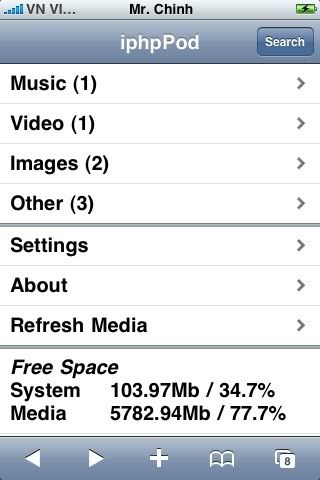
3. Cài đặt
3.1- Trên PC::
Bạn hãy Download iPhoneBrowser 1.52 tại đây và giải nén vô 1 thư mục trên PC, không cần setup mà chạy trực tiếp file iPhoneBrowser.exe. Đây là 1 trình quản lý file của iPhone trên PC. Chúng ta sẽ dùng nó để chép các files cần thiết sau này lên iPhone. Bạn xem hình dưới:
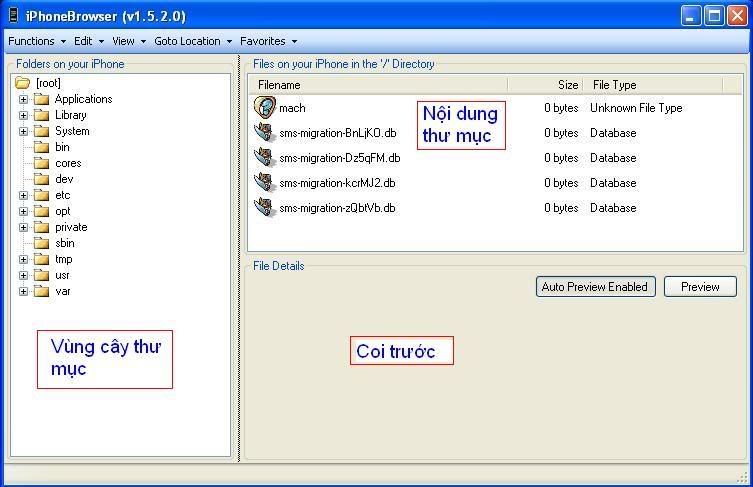
3.2 – Cài đặt trêniPhone:
- Update Community Source 3.7
- Add source sau: http://iphppod.googlepages.com/repo.plist vô mục Sources của trình Installer.
- Tìm trong mục Network để cài Apache Web server
- Tìm trong mục Development để cài PHP Runtime environment
- Tìm trong mục Multimedia để cài iphpPod – Apache httpd.conf
- Tìm trong mục Multimedia để cài iphpPod
- Tìm trong mục Multimedia để cài iphpPod – ffmpeg
3.3 – Sau khi cài đặt các apps trên ta tap thử vô Icon iphpPod xem thử hoạt động của hắn ta ra sao, nếu ra màn hình Settings như sau là Ok.
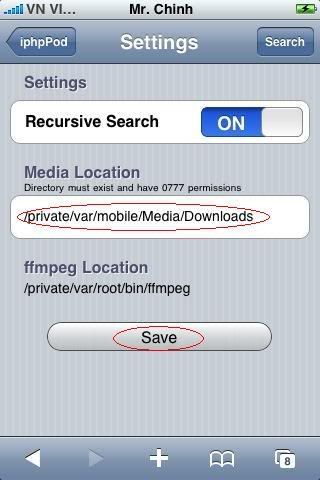
Nhấn Save và thoát chương trình này
4. Chép file từ PC vô iPhone
4.1- Các định dạng file mà iphpPod có thể đọc được
- Phim: *.MP4, *.MOV
- Nhạc: *.MP3
- Hình ảnh: *.JPG
- Tài liệu: *.TXT, *.DOC, *.XLS, *.PDF
(Cái này mình chưa nghiên cứu hết)
4.2 – Chép files
Trên PC mở chương trình iPhoneBrowser và Windows Explorer. Trong iPhoneBrowser ta chuyển đến folder: /private/var/mobile/Media/Downloads, trong Windows Explorer bạn chuyển đến folder chứa các file cần chép và resize, move để được như sau (cho dễ quan sát)
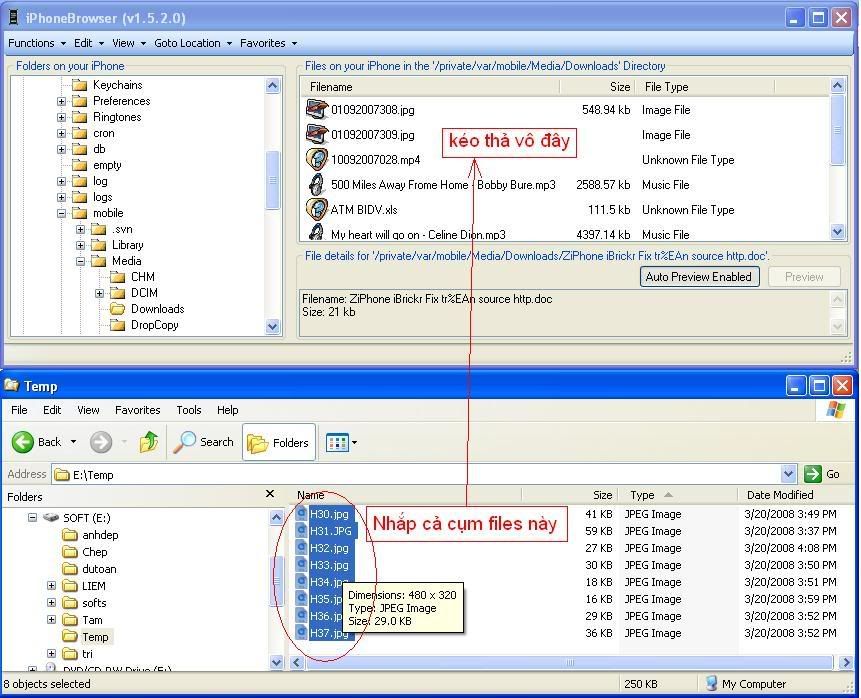
5. Hưởng thụ thành quả:
Trên iPhone ta vô lại iphpPod
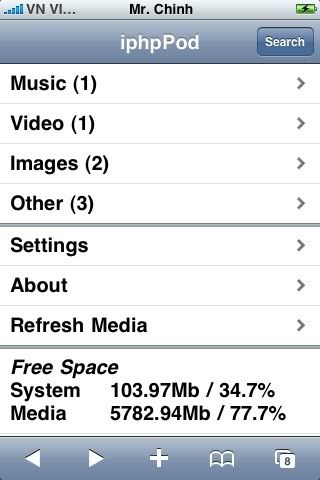
Ta gọi đây là cửa sổ chính.
Nghe nhạc: Nhắp vô Music (1) và đặt iphone nằm ngang ta có
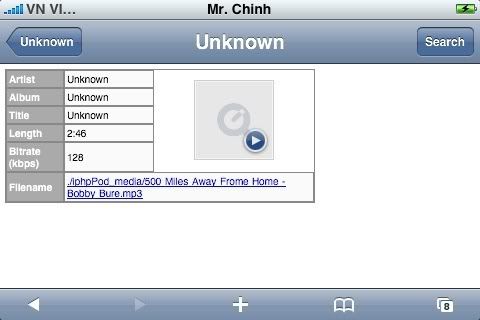
Nhắp vô biểu tương play trong logo QuickTime Player để nghe nhạc. Nghe xong nhấn Done để về lại cửa sổ chính.
Coi phim: Tại cứa sổ chính nhắp vô Video (1)
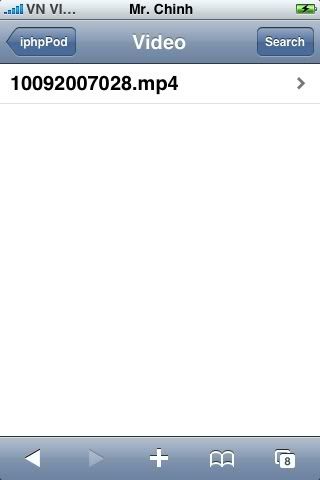
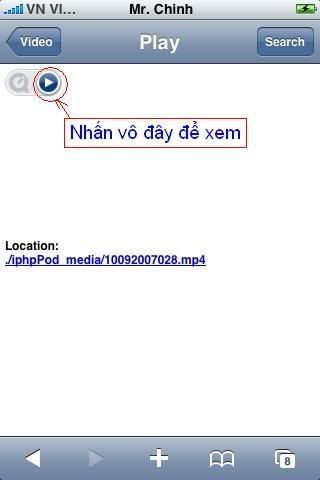
Coi hình ảnh: Tại cửa sổ chính nhắp vô image
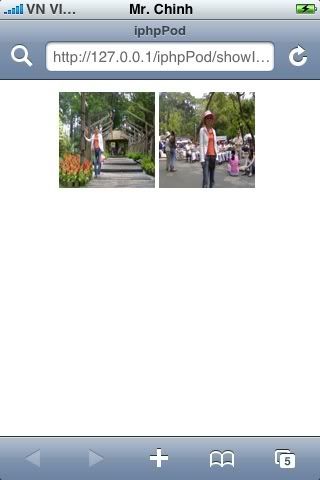
Coi văn bản: Tại cứa sổ chính nhắp vô Others
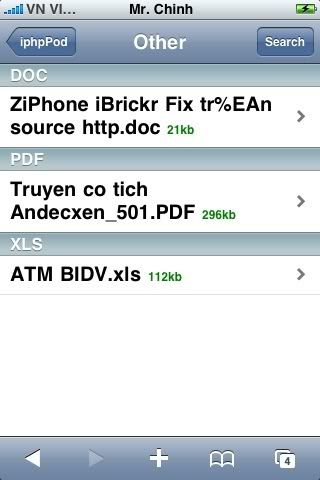
Chúc Vui!!!!
